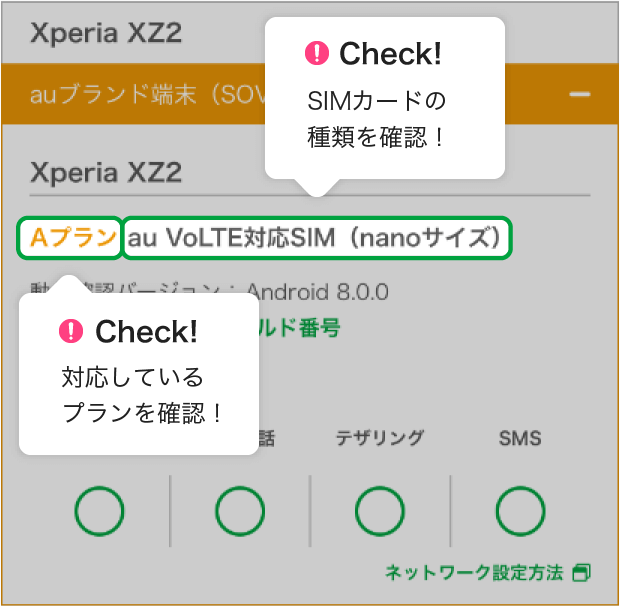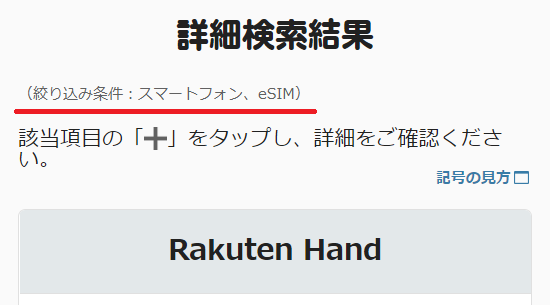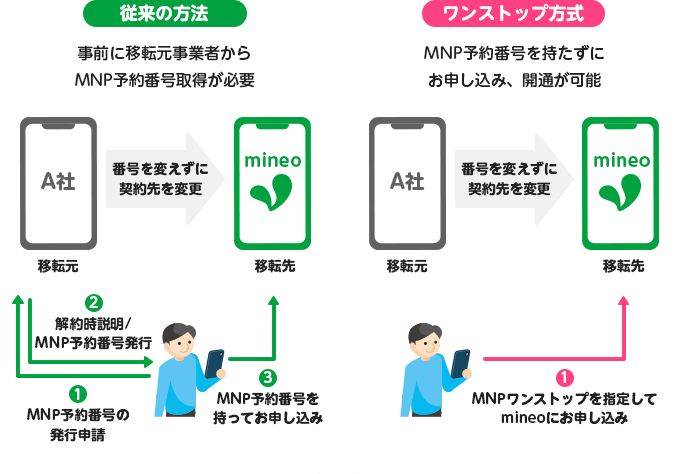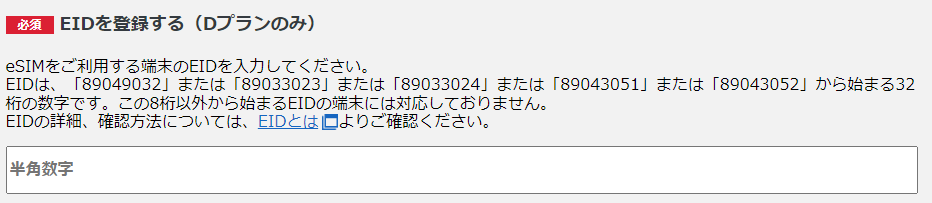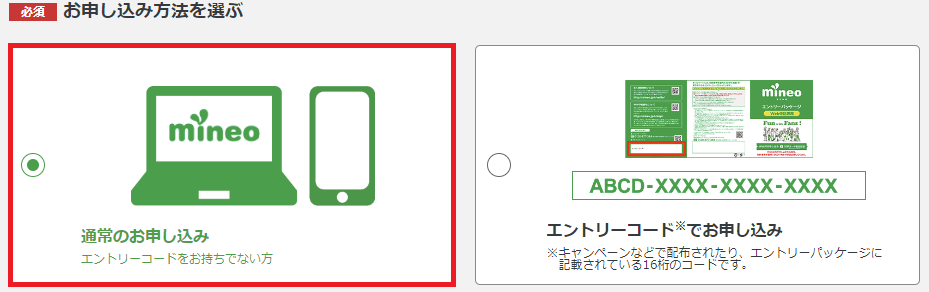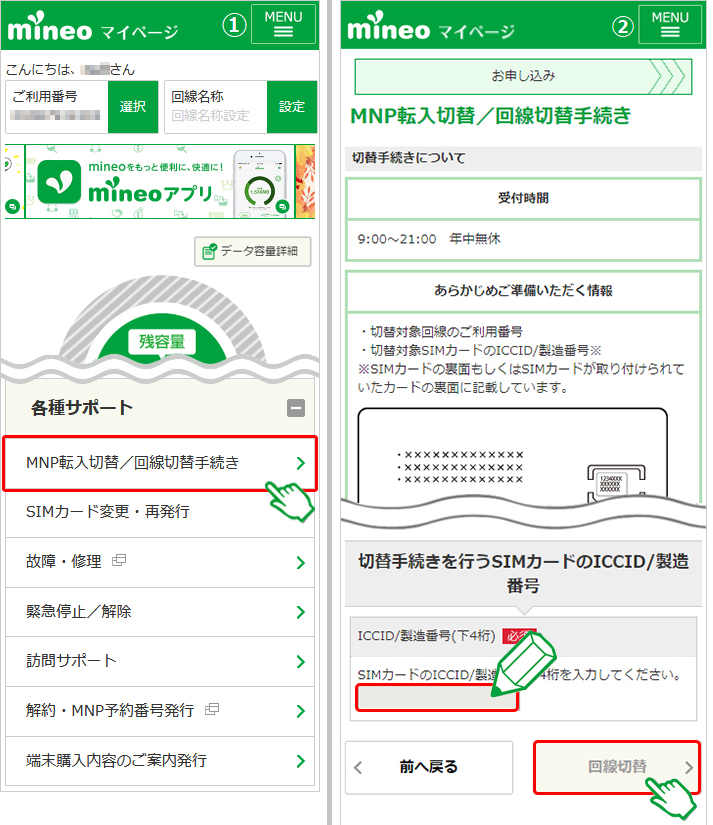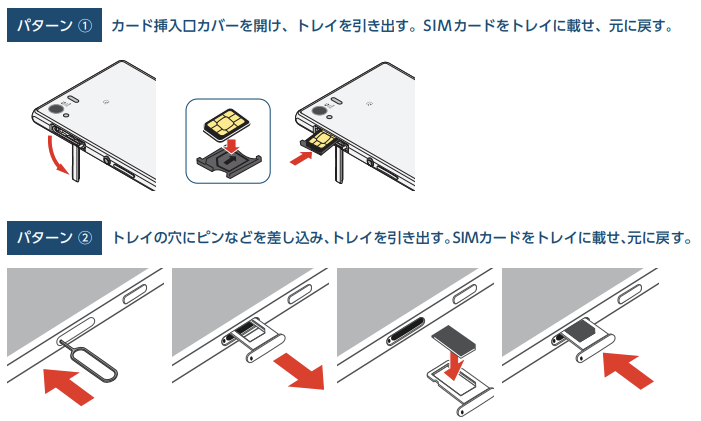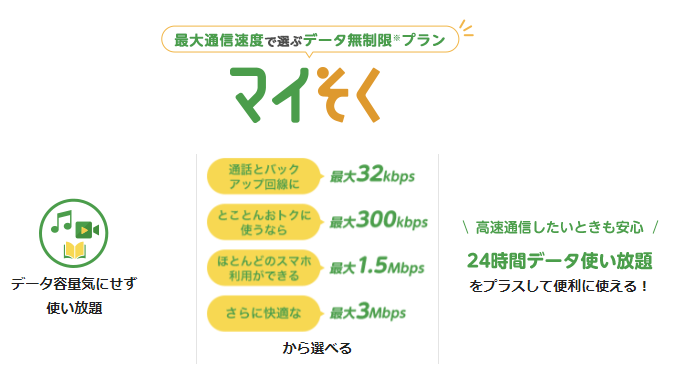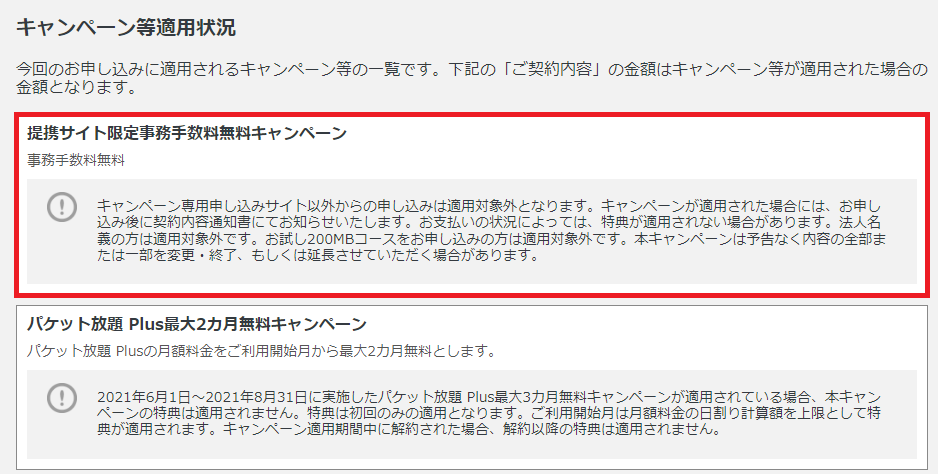楽天モバイルからmineo(マイネオ)に乗り換え(MNP)手順やメリット・デメリットを徹底解説!
mineo(マイネオ)で契約事務手数料3300円無料キャンペーン実施中!
- 当サイト経由申込で「契約事務手数料3300円無料キャンペーン」が適用!
- ドコモ回線/au回線/ソフトバンク回線が選べる
- SIMカード/eSIMどちらも契約可能
- 基本データ容量で選ぶ「マイピタ」、通信速度で選ぶ「マイそく」が選べる
※SIM
※お試し200MBコース、マイそくスーパーライトを申し込みの
楽天モバイルからmineo(マイネオ)に乗り換える(MNP)手順を解説
【手順①】mineoで使いたいスマホが動作確認されているかを見る
- mineoではSIMカードのみ契約する
- 楽天モバイルで購入したAndroidスマホやiPhoneを使う
- 自分で用意したSIMフリー版AndroidスマホやiPhoneを使う
場合は、使いたいスマホがmineoで動作確認されていることを確認してください。
動作確認済み端末検索で、手持ちのAndroidスマホやiPhoneの対応しているプランとSIMカードの種類が確認できます。
mineoのeSIMはどのスマホで使える?
mineoのeSIMで動作確認されているスマホは、動作確認済み端末検索|端末|格安スマホ・SIM【mineo(マイネオ)】から確認できます。
上記ページにアクセスすると、絞り込み条件で「スマートフォン」と「eSIM」が選択された状態の、mineoの動作確認情報の詳細検索結果が表示されます。
【手順②】楽天モバイルでMNP予約番号を取得するか決める
楽天モバイルからmineoに乗り換える場合、①楽天モバイルでMNP予約番号を発行して申し込む方法、②MNPワンストップ方式を利用して申し込む方法、の2つの方法が利用できます。どちらを利用してもOKです。
MNPワンストップ方式とは、従来必要だったMNP予約番号の発行手続きが不要になる制度です。
楽天モバイルとmineoはMNPワンストップ方式に対応しているため、楽天モバイルでMNP予約番号を発行不要でmineoに乗り換えが可能です。
もちろん従来どおりに、楽天モバイルでMNP予約番号を発行してからmineoに申し込みも可能です。
なお、あなたの契約状況によっては、「MNPワンストップ方式」を利用せずに申し込んだほうがスムーズに行く可能性があります。MNPワンストップでうまくいかない場合はMNP予約番号を発行しましょう。
楽天モバイルでMNP予約番号を発行する方法
楽天モバイルでMNP予約番号を発行する方法はWEBサイトのみです。
mineoを他社から乗り換えで申し込むときは、MNP予約番号の有効期限が10日以上残っている必要があります。MNP予約番号の有効期限は発行日を含めて15日間です。
楽天モバイルでMNP予約番号を取得した時点では楽天モバイルは解約されません。楽天モバイルが解約されるのは、mineo側で行う「回線切替手続き」が完了した時です。
回線切替手続きでは、楽天モバイルからmineoへ回線を切り替える手続きを行います。この回線切替手続きを行った日が楽天モバイルの解約日になります。
MNP予約番号の有効期限が切れたからといって、楽天モバイルが解約されるわけではないので安心してください。MNP予約番号の有効期限が切れても楽天モバイルの契約は継続しています。
【手順③】mineoの契約に必要なものを用意する
 mineoの契約に必要なものを用意してください。 eSIMを契約する場合、利用できる本人確認書類が限られるので注意してください。
mineoの契約に必要なものを用意してください。 eSIMを契約する場合、利用できる本人確認書類が限られるので注意してください。
運転免許証やマイナンバーカードを持っている人は問題ありません。 GmailやYahoo!メールなどのフリーメールアドレスを用意して申し込みましょう。
- 契約者本人名義のクレジットカード
- 本人確認書類
- MNP予約番号
- 連絡用メールアドレスおよび電話番号
本人確認書類
音声通話、SMSを利用する人、端末割賦購入する人は本人確認書類が必要です。
下記の本人確認書類のいずれか1つを携帯電話のカメラ、デジタルカメラ、スキャナーなどで読み取り、申し込み時にそのデータをアップロードしてください。
オンライン本人確認(eKYC)では、運転免許証、個人番号カード、在留カードのみ利用できます。
- 運転免許証
- 運転経歴証明書(2012年4月1日以降のもの)
- パスポート
- 個人番号カード
- 在留カード
- 外交官等住居証明書
補助書類は、公共料金領収書(電気・ガス・水道)または住民票が必要です。
※1 デビットカード、プリペイドカードはご登録いただけない場合がございます。クレジットカードでのご登録をお願いします。
【手順④】mineo公式サイトから「デュアルタイプ」で申し込む
mineo公式サイトにアクセスして、SIMやスマホを申し込んでください。
SIMカードのみ/eSIMのみ契約するときの手順は以下の通り。
EIDを登録する
eSIMドコモ回線を選択したときだけ、「EIDを登録する」という入力欄が表示されます。
EID確認手順|mineoユーザーサポートを参考にして、スマホのEIDを確認して入力してください。EID部分を長押しするとコピーできます。
「デュアルタイプ」を選択
楽天モバイルから乗り換えでmineoを契約する(=楽天モバイルの携帯電話番号をmineoでも使う)場合は、「デュアルタイプ」を選択してください。デュアルタイプは他の格安SIMでいう「音声通話SIM」のことです。
シングルタイプは「データSIM」のことです。「シングルタイプ」への乗り換えはできないのでご注意ください。これはmineoだけでなくどの格安SIM会社でも、データSIMへの乗り換えはできません。
「通常のお申し込み」を選択
当サイト【MINEONAIRE】を経由してmineo(マイネオ)を申し込むと、mineoで発生する初期費用のうち「契約事務手数料」の3300円が無料になる「mineo × 提携サイト限定事務手数料無料キャンペーン」を利用したい場合は、「通常のお申し込み」を選択してください。
お試し200MBコース、マイそくスーパーライトを申込の場合は契約事務手数料無料の適用対象外
mineoの開通手順を解説
【手順①】mineoマイページからMNP転入切り替え手続きを行う
mineoのSIMカードやeSIMを他社から乗り換えで契約した場合は、「回線切替手続き」が必要です。MNP転入切り替え手続きはマイページから行えます。
回線切替の受付時間帯はプランによって異なります。
| 受付時間 | 切り替えに かかる時間 | |
| ドコモ回線 (Dプラン) | 9時から21時まで | 約30分 |
| au回線 (Aプラン) | 9時から21時まで | 約30分 |
| ソフトバンク回線 (Sプラン) | 10時から19時まで | 約1時間 |
ドコモ回線とau回線は20時以降、ソフトバンク回線は18時以降にMNP転入切り替え手続きを実施した場合、切り替えが翌日になることがあります。
特に、月末日は申し込みの集中が予想されます。当日中の切り替えを希望の場合は、早めに手続きしたほうがいいでしょう。
手続き手順
- マイページにアクセス
- eoIDとeoパスワードを入力してログイン
- 〔登録情報の変更・サポート〕から〔MNP転入切替/回線切替手続き〕をタップ
- SIMカード台紙記載の[ICCID/製造番号]の下4ケタを入力後、〔回線切替〕をタップ
- 受付後、申し込みの際に登録したメールアドレスに「回線切替受付メール」が送られてくる
【手順②】スマホにmineoのSIMカードを入れる/eSIMプロファイルをインストールする
手持ちのスマホにmineoのSIMカードを入れる
MNP転入切り替え手続きが完了したら、SIMカードを台紙から取り外してスマホにSIMカードを入れてください。
mineoのSIMカードは「マルチSIMカード」が提供されています。
マルチSIMカードは、1枚のSIMカード台紙から、①nanoSIM、②microSIM、③標準SIMの3つのサイズに切り離しできます。ほとんどの人はnanoSIMサイズに切り取って使用します。
スマホにmineoのeSIMプロファイルをインストールする
を参考にして、AndroidスマホやiPhoneにeSIMのインストールを行ってください。画像付きで解説されているので初心者も安心です。
【手順③】スマホでネットワーク設定(APN設定)する
- 【AndroidのAPN設定】ネットワーク設定(Android™・Windows端末等)|mineoユーザーサポート
- 【iPhoneのAPN設定】ネットワーク設定(iOS端末)|mineoユーザーサポート
を参考にして、スマホでmineoのネットワーク設定(APN設定)を完了させてください。
Wi-Fiに接続するときにIDとパスワードが求められるように、スマホがmineo回線に接続するときにもIDとパスワードみたいなものが求められます。
APN設定をしないとmineo回線を使ってデータ通信ができないので、絶対にAPN設定してください。
iPhoneにAPN構成プロファイルをインストールする手順
iPhoneにAPN構成プロファイルをインストールする手順は以下の通り。
なお、mineoの前にUQモバイル/ワイモバイル/IIJmioなどの他社格安SIMを使っていて、iPhone内に他社APN構成プロファイルがある場合は削除してください。
iPhoneにインストールできるAPN構成プロファイルは1つまでです。削除手順は「ネットワーク設定(iOS端末)ページ内に記載されています。
APN構成プロファイルのインストール手順
- ネットワーク設定(iOS端末)|mineoユーザーサポートにあるQRコードを読み取る
- ダウンロードの許可画面が表示されるので「許可」をタップ
- プロファイルがダウンロードされたら「閉じる」をタップ
- ホーム画面に戻り、「設定」→「一般」→「VPNとデバイス管理」をタップ
- 「ダウンロード済みプロファイル」をタップ
- 「プロファイルをインストール」画面が開くので、「インストール」をタップ
- パスコードを入力する
- 警告画面を確認し、「インストール」をタップ
- 「インストール」をタップ
- 「完了」をタップ
【手順④】テストコールして正常に終了することを確認して利用開始
- ドコモ回線とau回線は、テストコール「111」(通話無料)にダイヤルする
- ソフトバンク回線は、テストコール「11112」(通話無料)にダイヤルする
正常に終了すればmineoが開通しています。
Wi-Fiをオフにして、ChromeやSafariなどでWebサイトにアクセスできるか確認してください。
データ移行は新スマホに機種変更したときだけ必要。SIMのみ契約して入れ替えるときは不要
mineoで販売されているスマホを購入している場合は、必要に応じて旧スマホから新スマホに写真・動画・アプリ・電話帳などのデータ移行やバックアップも実施してください。
新スマホへのデータ移行は、新スマホの初期設定時にも可能です。
Androidスマホは、スマホメーカーが提供しているデータ移行アプリを利用する方法や、スマホ同士をUSB type-Cケーブルで接続して有線でデータ移行する方法があります。
iPhoneは、iOSの「クイックスタート機能」を利用すると簡単に新しいiPhoneにデータ移行できます。
楽天モバイルとmineo(マイネオ)の料金プランを比較
| キャリア | 料金プラン名 | 料金 |
| 楽天モバイル | Rakuten最強プラン | 【3GBまで】1,078円 【3~20GBまで】2,178円 【20GB超過後】月額3,278円 |
| mineo | デュアルタイプ +マイピタ | 【1GB】月額1,298円 【5GB】月額1,518円 【10GB】月額1,958円 【20GB】月額2,178円 |
| mineo | デュアルタイプ +マイそく | 【スタンダード】月額990円 【プレミアム】月額2,200円 【ライト】月額660円 【スーパーライト】月額250円 |
mineo(マイネオ)の料金プランまとめ
基本データ容量で選ぶ料金プラン「マイピタ」
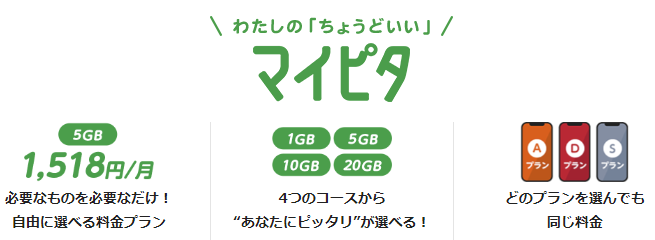
マイピタは、2021年2月1日より提供されている新料金プランです。旧プランよりも手頃な料金で利用できるように料金プランが見直しされました。
1GB、5GB、10GB、20GBの4つのデータ容量から選んで契約できます。
マイピタは余ったデータ容量は翌月に自動繰り越し可能で、翌月に繰り越したデータ容量が優先的に消費されます。
| 基本データ容量 | 音声通話+データ通信 (デュアルタイプ) | データ通信のみ (シングルタイプ) |
|---|---|---|
| 1GB | 1,298円 | 880円 |
| 5GB | 1,518円 | 1,265円 |
| 10GB | 1,958円 | 1,705円 |
| 20GB | 2,178円 | 1,925円 |
通信速度で選ぶ料金プラン「マイそく」
マイそくは、通信速度で選ぶデータ通信が使い放題になるプランです。
ただし、データ通信が使い放題になる代わりに月曜から金曜の12時~13時、または直近3日間で10GB以上利用すると通信速度が最大32kbpsになります。音声通話は制限時間中も問題なく利用できます。
通信速度の違いによって4プランが用意されています。
| 月額料金 | 通信速度 | |
| スタンダード | 月額990円 | 最大1.5Mbps |
| プレミアム | 月額2200円 | 最大3Mbps |
| ライト | 月額660円 | 最大300kbps |
| スーパーライト | 月額250円 | 最大32kbs |
スタンダード・プレミアム・ライトの3プランは、シングルタイプ(データ通信のみ利用可能)でも、デュアルタイプ(データ通信+音声通話が利用可能)でも料金は同じです。
スーパーライトは「デュアルタイプ」のみ提供となり、シングルタイプでの提供はありません。
mineo(マイネオ)のメリット・特徴まとめ
メリット
- ドコモ回線/au回線/ソフトバンク回線が選べる。サービスエリアは全く同じ
- 料金プラン(マイそくとマイピタ)は毎月変更可能
- 「5G通信オプション」に加入すれば、5G対応スマホを持って5G対応エリアに行けば5Gデータ通信できる
- パケット放題Plus/夜間フリーなどの使い放題オプションが用意されている
- 通話頻度に合わせた3つの通話オプションが用意されている
- 2年縛りや契約解除料なし
- mineoはLINEの年齢確認可能!(デュアルタイプは年齢認証ができて、ID検索が利用できる)
mineoのユニークなサービス
- 全国のmineoユーザー同士で余ったデータ容量をやり取りできる(預ける・もらえる)「フリータンク」制度がある
- 余ったパケットを友達や家族にギフトとして贈ることができる「パケットギフト」制度がある
- 当月中に使い切れなかった基本データ容量やパケットチャージ容量等を翌月に繰り越し、そのパケットを最大10回線までシェアする「パケットシェア」制度がある
- コミュニティサイト「マイネ王」があり、困ったことはだいたいここで解決できる
パケット放題Plus/夜間フリーなどの使い放題オプションが用意されている
- 【マイピタ専用】最大1.5Mbpsで24時間使い放題になる「パケット放題Plus」(月額385円)
- 【マイそく専用】毎日22時30分から7時30分まで使い放題になる「夜間フリー」(月額990円)
の2つの使い放題オプションが用意されています。
使い放題オプションはWi-FiテザリングやBluetoothテザリング利用時も対象なのでご安心ください。
パケット放題 Plusは、mineoスイッチONで最大1.5Mbpsのデータ通信が使い放題になる「マイピタ」専用オプションサービスです。ネットやSNSはもちろん、動画の視聴もできます。シングルタイプは5GB/10GB/20GBコース選択時、デュアルタイプ契約時は1GB/5GB/10GB/20GBコース選択時に申し込めます。
夜間フリーオプションは、毎日22時30分から7時30分までの間、通常のmineo回線速度でパケット消費せず使い放題になる「マイそく」専用オプションサービスです。
通話頻度に合わせた3つの通話オプションが用意されている
| 10分かけ放題 | 月額550円 |
| 時間無制限かけ放題 | 月額1210円 |
| 10分通話パック | 月額110円 |
| 通話料 | 22円/30秒 |
| mineoでんわ | 10円/30秒 |
10分かけ放題、時間無制限かけ放題、10分通話パックは、専用アプリ不要で、端末にもともとついている通話アプリから利用可能です。
10分通話パックは使わなかった文は翌月に繰越できる(最大10分間繰越可能)なので、まれな長電話にも対応できます。
なお、通話オプション未加入でも専用アプリ「mineoでんわ」から電話を発信すると10円/30秒でかけることもできます。(mineoでんわは申し込みが必要)
通話オプション未加入状態でmineoでんわ以外から発信(もともとついている通話アプリから発信)した場合は、22円/30秒の通話料がかかります。
2年縛りや契約解除料なし
mineoは、2年縛り(最低利用期間・契約期間の縛り)や契約解除料、MNP転出手数料はありません。
2015年7月1日から最低利用期間および解約清算金(違約金・契約解除料)が撤廃されています。シングルタイプもデュアルタイプも気軽に試すことができます。
2021年4月1日よりMNP転出手数料が一律無料になっています。将来mineoから他社に乗り換えたくなったときも安心です。
楽天モバイルからmineo(マイネオ)に乗り換えるデメリット
高速通信+データ使い放題できなくなる
楽天モバイルは月額3278円で高速通信できてデータ使い放題ですが、mineoには高速通信できてデータ使い放題になるプランは存在しません。
mineoではパケット放題Plus、マイそくを契約すればデータ使い放題になりますが、パケット放題Plusの通信速度は最大1.5Mbps、マイそくは最大3Mbpsでしか通信できません。
これまでストレス無くガンガンデータ通信していた人は、mineoだとストレスを感じるかもしれません。
通信速度が遅くなる時間帯がある
mineoは、利用する人が増える昼休み(12時~13時)や朝夕の通勤時間帯に通信速度が低下する傾向にあります。
mineo側も回線設備を増強するなどして対策を講じていますが、劇的に改善されることはまず無いです。
身の回りにある道路と同じで、出勤時間帯は車通勤で混雑・渋滞していることが多いと思いますが、データ通信でもそれと同じようなことが起きています。
月間データ容量の上限は20GB
mineoのマイピタの基本データ容量の上限は20GBまでです。
楽天モバイルでガッツリ無制限データ通信していた人は、あっという間に20GB消費する可能性があるので注意してください。
パケット放題Plusに加入すれば、最大1.5Mbpsでデータ通信が使い放題になりますが、3日で10GB以上利用すると混雑回避のための速度制限が実施されます。
マイそくはデータ使い放題ですが、月~金(祝日含む)の12時から13時まで、通信速度が最大32kbpsに制限されます。当該時間中はまともに使えません。
速度制限後の通信速度が遅い
mineoの基本データ容量を使い切った場合は、最大通信速度が200kbpsに制限されます。
パケット放題Plusは、3日で10GB以上利用すると混雑回避のための速度制限が実施されます。最大通信速度が200kbpsに制限されます。
マイそくは、月曜~金曜(祝日含む)の12時台の通信速度が、最大32kbpsに制限されます。
なお、音声通話やSMS送受信は速度制限の対象外です。問題なく利用できます。
Rakuten Linkアプリを使った通話し放題が不可になる
楽天モバイルからmineoに乗り換えると、当然Rakuten Linkアプリを使った通話し放題ができなくなります。
mineoで通話オプションを契約していない場合、通話料は30秒ごとに22円かかります。
海外でデータ通信できなくなる
楽天モバイルは海外でもデータ通信が2GBまで利用できます。
mineoは、国際電話・海外での電話、国際SMS・海外SMSサービスは用意されていますが、海外でもデータ通信が利用できる、といったサービスは提供していません。
支払い方法はクレジットカードのみ
楽天モバイルは利用料金の支払い方法にクレジットカード払い、口座振替、楽天ポイント払いなどが可能でしたが、mineoは支払い方法はクレジットカードのみです。
楽天モバイルからmineo(マイネオ)に乗り換えでよくある質問
楽天モバイルのスマホはSIMロックあり?
楽天モバイルで販売されているAndroidスマホやiPhoneは、SIMロックなしのSIMフリー状態で販売されています。
mineo契約前にSIMロック解除手続きは不要です。
楽天モバイルからmineoに乗り換えるとき、ベストタイミングはいつ?
毎月15日~25日までに申し込むといいでしょう。mineoは申し込みから商品お届けまで、なにもない時であれば3~4日程度です。
ただし、本人確認書類などで不備があると審査が止まり、さらには発送も遅れてしまうので、早めに申し込んだほうが良いでしょう。
楽天モバイルは、その月に利用したデータ量によって月額料金が決まります。利用データ量が3GB以下であれば1078円です。(通話料別)
mineoは、契約開始月の利用料金は日割り計算されます。
楽天モバイルスマホそのままで乗り換えできる?
- 楽天モバイルからmineo(マイネオ)に乗り換える
- 楽天モバイルで購入した機種(スマホ)はそのままmineoでも使いたい
というときは、mineoではSIMカードのみ/eSIMのみを他社から乗り換えで契約すればOKです。
楽天モバイルでMNP予約番号の発行が完了したら、mineoを他社から乗り換えで申し込み、mineoで回線切替手続き完了後、楽天モバイルスマホから楽天モバイルのSIMカードを抜いて、mineoのSIMカードを入れるだけでOKです。
mineoではスマホを購入しなくてもOKです。SIMカードのみ/eSIMのみを契約しましょう。
楽天モバイルからmineoに乗り換える時に発生する費用や手数料は何円?
- 【楽天モバイル】契約解除料は無し
- 【楽天モバイル】MNP転出手数料は無し
- 【楽天モバイル】mineoに乗り換えた当月の、楽天モバイルの利用料金の支払い
- 【楽天モバイル】オプション料金は解約月当日も含んだ日割り計算
- 【楽天モバイル】一部オプションサービスは、個別でサービスの解約手続きが必要なので注意!
- 【mineo】契約した当月の利用料金(日割り計算あり)
- 【mineo】契約事務手数料3300円
- 【mineo】SIMカード発行料/eSIMプロファイル発行料440円
【楽天モバイル】ワイモバイルに乗り換えた当月の楽天モバイルの利用料金の支払
●解約後の請求について
→月途中で解約した場合、プラン料金は解約までにご利用いただいたデータ利用量に応じてご精算いたします。
例:当月データ利用量が2GBの方が、月の途中にご解約された場合、3GBまでのプラン料金980円(税込1,078円)のご請求となります。オプション料金は解約日当日も含んだ日割り計算となります。
【ご注意】
・製品に紐づくオプションサービスである「スマホ交換保証プラス」、「故障紛失保証 with AppleCare Services」、「あんしん保証with AppleCare Services for Apple Watch」、「楽天モバイルiPhoneアップグレードプログラム」をご契約されている場合、回線契約の解約を行ってもサービスの解約とはなりません。個別でサービスの解約手続きが必要となりますのでご注意ください。
・「15分(標準)通話かけ放題」、「国際通話かけ放題」、「楽天モバイルiPhoneアップグレードプログラム」は日割り計算の対象外です。
・「15分(標準)通話かけ放題」、「国際通話かけ放題」を解約した場合、解約手続き日にサービスが解約され、以降の通話は従量課金でのご利用となります。
・解約月はユニバーサルサービス料および電話リレーサービス料の請求をいたしません。
分割払いで購入したスマホの支払いが終わっていない状態でmineoに乗り換えできる?
楽天モバイルで分割払いで購入したスマホの支払いが終わっていない状態でも、mineoに乗り換えはできます。
分割払いが終わっていない場合、残額は引き続き分割払いで請求されます。
LINEアプリの年齢認証はできる?
2021年3月12日頃から、mineoでもLINEの年齢認証が利用できるようになっています。もうこのデメリットは存在しません。
楽天モバイルのSIMカードの返却は必要?
不要です。自分で捨ててください。
ご自身で破棄できないなど、楽天モバイルでの破棄をご希望の場合は、SIMカードを普通郵便で下記の宛先にお送りください。
なお、楽天モバイルショップへの返却は受け付けておりませんので、あらかじめご了承ください。
※製品の返却は受け付けておりません。SIMカードのみご返却ください。
※SIMカード以外の物品を送付された場合、送付された物品は30日後に廃棄処分いたします。
※送料はお客様の負担となります。
SIMカードの郵送先
〒143-0006
東京都大田区平和島3-5-1 B棟2F
楽天モバイル RSIM回収係
【当サイト経由申し込みで適用】mineo × 提携サイト限定事務手数料無料キャンペーン
2022年7月1日から終了日未定で、当サイト【MINEONAIRE】を経由してmineoを申し込むと、契約事務手数料3300円が無料になる「mineo × 提携サイト限定事務手数料無料キャンペーン」が適用されます!(※SIMカード発行手数料440円は支払い必要)
キャンペーンが適用されているかどうかは、mineo申し込み中のステップ5「お支払い情報入力」の【キャンペーン等適用状況】で確認できます。
「提携サイト限定事務手数料無料キャンペーン」が適用されていることを確認してください。
---------------キャンペーン概要---------------
【mineo × 提携サイト限定 事務手数料無料キャンペーン】【キャンペーン期間】
2022年7月1日~終了日未定【特典内容】
通常3,300円(税込)の契約事務手数料を無料といたします。【適用条件】
キャンペーン期間内に当サイトのリンクからキャンペーン専用ページに遷移して新規お申込みされた方【注意事項】
・特典適用にはご利用のWebブラウザのCookieおよびJavaScriptのご利用を有効にしていただく必要がございます。
・キャンペーン専用お申し込みサイト(当ページ)以外からのお申し込みは適用対象外となります。
・キャンペーンの適用はお申し込み後の契約内容通知書をもってお知らせいたします。
・お支払いの状況によっては、特典が適用されない場合があります。
・法人名義の方は適用対象外となります。
・お試し200MBコース、マイそくスーパーライトをお申し込みの場合は適用対象外となります。
・本キャンペーンは予告なく内容の全部または一部を変更・終了、もしくは延長させていただく場合があります。
------------------------------------------------------
お試し200MBコース、マイそくスーパーライトを申込の場合は契約事務手数料無料の適用対象外